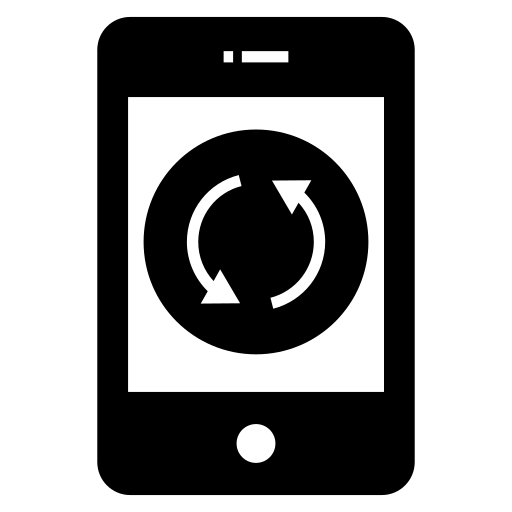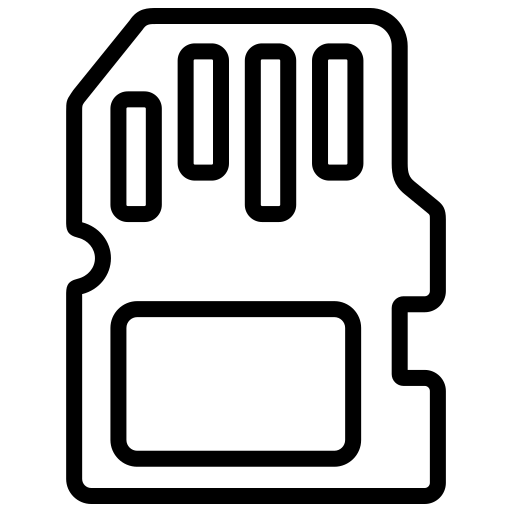Как включить или отключить Ok Google на ASUS ROG Phone 3?
Вы обнаружите, что помощник Google очень часто активируется самостоятельно на вашем телефоне ASUS ROG 3. У вас есть ощущение, что микрофон Google всегда включен. Иногда очень сложно найти, где убрать режим Google Ассистента. В этой статье мы увидим, как можно деактивировать Ok google и Google Assistant на ASUS ROG Phone 3. Во-вторых, у вас будет способ повторно активировать Google Assistant и Ok google на ASUS ROG Phone 3, если вы когда-нибудь пожалеете об их удалении. .
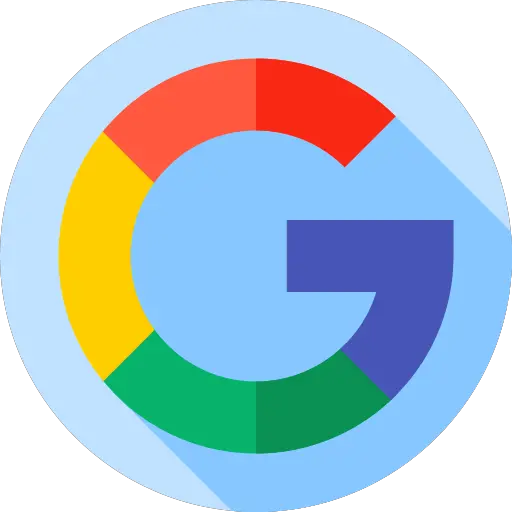
Как отключить Google Assistant или даже Окей Google на ASUS ROG Phone 3?
Google Ассистент будет активен по умолчанию без предварительного запроса от вас. Вы говорите, и вдруг ваш телефон дает вам ответ без подсказки. На смартфоне Android убрать режим Google Assistant не получится. Можно просто удалить мастера. Чтобы отключить Google Ассистента и, таким образом, разрешить Google, выполните следующие действия:

Программы для Windows, мобильные приложения, игры - ВСЁ БЕСПЛАТНО, в нашем закрытом телеграмм канале - Подписывайтесь:)
- Открыть l’application Google , обозначенный буквой G в цвете
- И нажмите на меню внизу справа или даже на 3 горизонтальные точки
- Во-вторых, нажмите Настройки
- И нажмите на Google Assistant.
- Во-вторых, выберите вкладку Ассистент
- И перейдите в нижнюю часть меню и нажмите Телефон или даже ASUS ROG Phone 3.
- Снимите флажок Окей, Google, чтобы микрофон не был активен
- Чтобы убедиться, что помощник отключен, снимите флажок Google Assistant.
Как можно отключить кнопку Google Ассистента на кнопке главного экрана ASUS ROG Phone 3?
В предыдущей главе вам удалось отключить режим Ok google. Теперь вы хотите удалить кнопку помощника Google, которая отображается, когда вы нажимаете и удерживаете кнопку «Домой» на телефоне ASUS ROG 3. Чтобы удалить эту функцию, вам просто нужно выполнить следующие действия:
- Откройте настройки вашего ASUS ROG Phone 3.
- И нажмите “Приложения”.
- И нажмите на меню вверху справа или даже на 3 маленькие вертикальные точки
- Во-вторых, нажмите на Приложения по умолчанию.
- Во втором месте нажмите Assistance, будет написано google
- Нажмите еще раз на “Помощь”, именно на Google, написанное синим цветом.
- И выберите Нет помощи.
Как можно активировать Google Assistant и Ok Google на ASUS ROG Phone 3?
У вас больше нет опции “Окей, Google и Google Ассистент”, но вы хотите ее переустановить. Некоторым может быть интересен Google Ассистент. Голосовой поиск удобен, и вы также можете разблокировать свой ASUS ROG Phone 3 с помощью голосовой команды с помощью Google Assistant. Хотите разблокировать свой ASUS ROG Phone 3 с помощью распознавания лиц, ознакомьтесь с нашей статьей.
Активируйте Google Assistant на ASUS ROG Phone 3
- Откройте настройки вашего ASUS ROG Phone 3.
- И нажмите “Приложения”.
- И нажмите на меню вверху справа или даже на 3 маленькие вертикальные точки
- Во-вторых, нажмите на Приложения по умолчанию.
- Во втором месте нажмите Assistance, будет написано google
- Нажмите еще раз на «Помощь», а именно на «Нет помощи», написанное синим цветом.
- И выберите Google и подтвердите
Поэтому вам нужно будет активировать Google Assistant на домашней кнопке вашего ASUS ROG Phone 3.
Активируйте Ok Google на ASUS ROG Phone 3
Вы активировали кнопку «Домой» для доступа к Google Ассистенту. Теперь, чтобы активировать голосовую команду и, таким образом, активировать Ok Google, вам нужно будет активировать этот выбор. Прочтите следующие шаги:
- Перейти к l’application Google , обозначенный буквой G в цвете
- Затем щелкните меню в правом нижнем углу или даже 3 горизонтальные точки.
- Во-вторых, нажмите Настройки
- Затем нажмите Google Assistant.
- Во-вторых, выберите вкладку Ассистент
- Затем спуститесь в меню и нажмите Телефон или даже ASUS ROG Phone 3.
- Проверьте Google Assistant
- Установите флажок Окей, Google, чтобы микрофон был активен
Если вам нужны другие учебные материалы по ASUS ROG Phone 3, вы можете прочитать их в категории: ASUS ROG Phone 3.
Программы для Windows, мобильные приложения, игры - ВСЁ БЕСПЛАТНО, в нашем закрытом телеграмм канале - Подписывайтесь:)